- Condividi su Facebook
- Tweet
- 0

Imparare a installare Google Chrome su Ubuntu, Linux Mint, e altre distribuzioni Linux in questo facile da seguire guida.
Perché questo ha bisogno di una guida? Bene, Chrome non è preinstallato su Ubuntu per impostazione predefinita., E non è possibile installare Chrome su Ubuntu dall’app software Ubuntu o da un PPA Chrome (ufficiale o meno).
Ma niente panico.
Ci vogliono pochi secondi per scaricare Google Chrome per Linux. E una volta che avete è possibile utilizzare il programma di installazione per installare Chrome su Ubuntu 18.04 LTS, Ubuntu 20.04 LTS, o versioni successive.
E se vuoi installare Chrome su Linux Mint, elementary OS, Zorin OS o qualsiasi altra distro Linux basata su Ubuntu? Beh, si può fare allo stesso modo-basta tenere a mente che gli screenshot che abbiamo incluso qui di seguito sono di Ubuntu. Il tuo sistema potrebbe essere diverso.,
l’Installazione di Chrome su Ubuntu
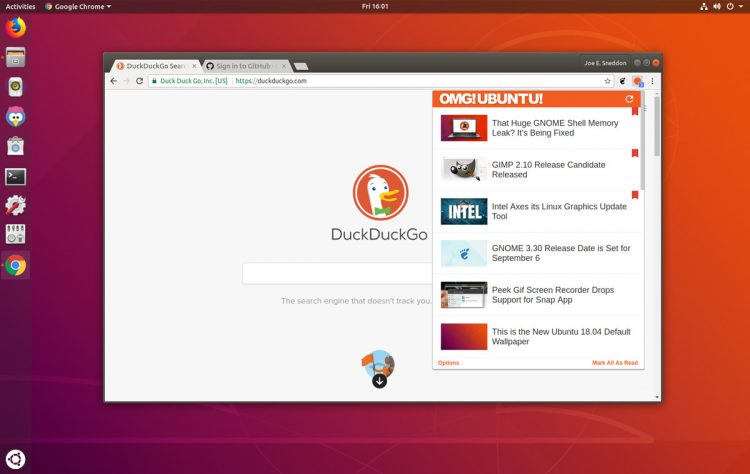
Per installare Chrome su Ubuntu 18.04 LTS e, soprattutto, si deve prima scaricare l’ufficiale di Chrome per Linux installer. Per fare ciò, puntare il browser web corrente (ad esempio, Mozilla Firefox) alla pagina ufficiale di download di Google Chrome:
Visita la pagina Web ‘Google Chrome’
Quindi, selezionare il “64-bit .deb ” opzione pacchetto di download.,
Quindi premi il pulsante “Accetta e installa” per accettare i Termini di servizio di Google Chrome.
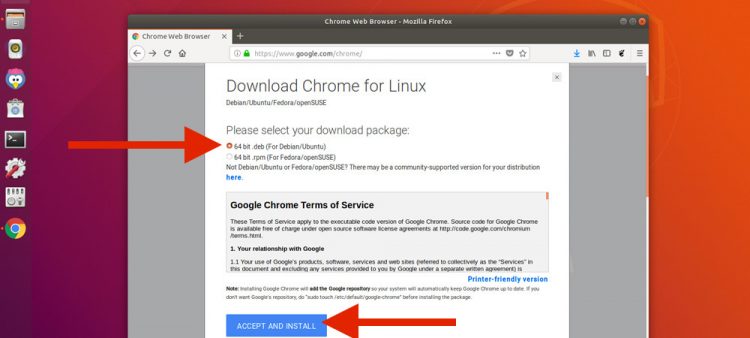
Verrà avviato il download di Chrome Linux. E se non lo fa, o vuoi omettere completamente il passaggio precedente, puoi scaricare Google Chrome per Ubuntu usando questo link:
Scarica Google Chrome per Ubuntu (64-bit)
Vedi una casella che chiede “Cosa dovrebbe fare Firefox con questo file?”? Seleziona l’opzione” Salva file “seguita da”OK”.
Il download di Chrome dovrebbe iniziare., Assicurarsi di salvare il programma di installazione da qualche parte, di facile accesso (per impostazione predefinita verrà salvato sul computer, cartella “Download”):

Quando il download è completo, utilizzare il file manager per aprire la cartella di Download (o la posizione che si è scelto nel passaggio precedente).
Fare doppio clic sull’icona del pacchetto di installazione.deb nel file manager (come mostrato di seguito) per avviare il processo di installazione.,
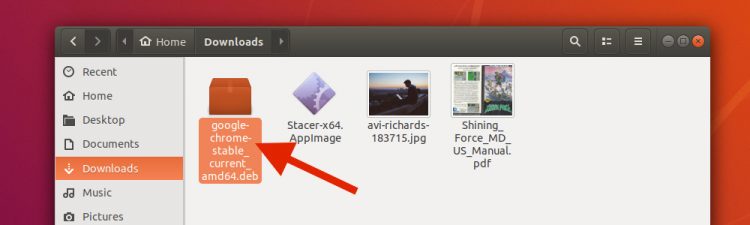
Si aprirà l’app software.
fare Clic sul pulsante “installa”:
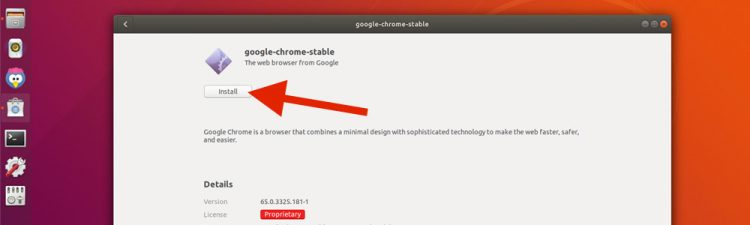
Immettere la password quando richiesto:
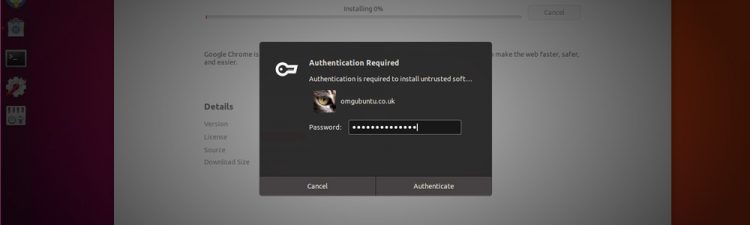
La barra di avanzamento consente di sapere quando il browser ha finito l’installazione.
E una volta fatto si è pronti per iniziare a utilizzare Chrome!,
Cercare ‘Chrome ‘ nella griglia applicazioni (o utilizzando il vostro preferito Linux app launcher) per iniziare la navigazione sul web.
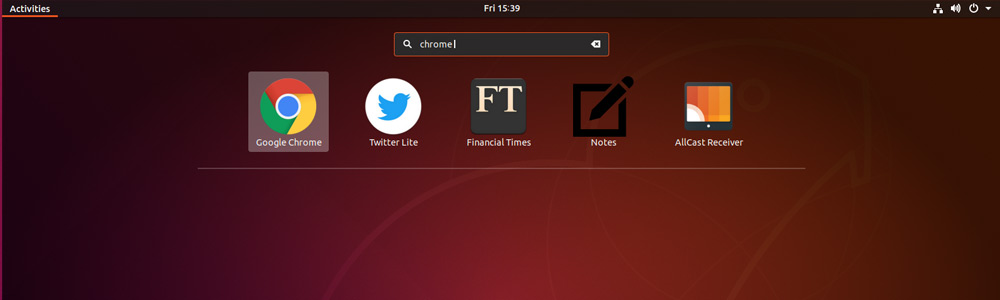
Installa Chrome dalla riga di comando
Puoi anche installare Google Chrome in Ubuntu usando il terminale.,
Passo 1: aprire l’applicazione Terminale e lanciare il comando:
wget https://dl.google.com/linux/direct/google-chrome-stable_current_amd64.deb
Passo 2: eseguire il seguente comando per installare google Chrome utilizzando il programma di installazione offline:
sudo dpkg -i google-chrome-stable_current_amd64.deb
Se si verificano errori con le dipendenze mancanti è possibile forzare installare i pacchetti mancanti, eseguendo il comando:
sudo apt -f install
Step 3: avvia l’app e iniziare ad usarlo.
Imposta Chrome per la migliore esperienza
La prima volta che esegui Chrome su qualsiasi distro Linux ti chiederà se vuoi “rendere Google Chrome il browser predefinito”., Se si vuole fare questo (che significa tutti i link si fa clic in altre applicazioni aprire una nuova scheda in Chrome) andare avanti e selezionare la casella.
Puoi anche scegliere di “inviare automaticamente statistiche di utilizzo e rapporti sugli arresti anomali a Google”. Dipende da te se vuoi abilitarlo o meno, ma così facendo aiuta gli sviluppatori di Chrome a sapere cosa non funziona in modo che possano risolverlo.,
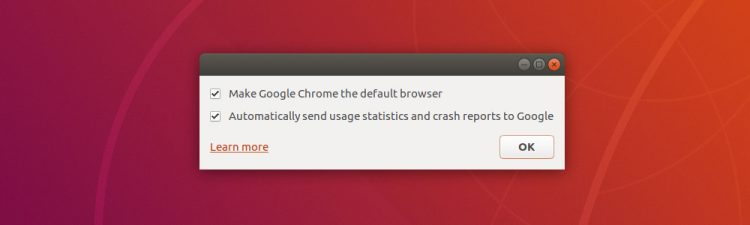
La prima volta che usi Chrome vedrai una finestra del browser (per lo più vuota) che ti dà il benvenuto al browser e ti chiede se vuoi accedere.
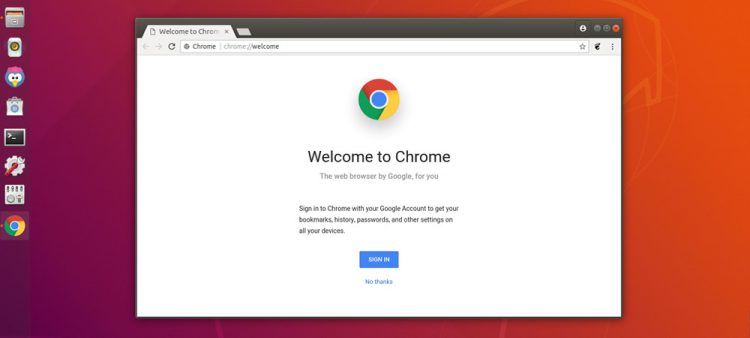
Accedi con qualsiasi account Google valido (ad esempio, il tuo Gmail) per sincronizzare i segnalibri, le password e le estensioni di Chrome tra tutti i dispositivi che usi sul browser, incluso il tuo cellulare!,
Rimani aggiornato
Quando si installa Google Chrome su Ubuntu (o una distribuzione Linux simile) il repository ufficiale di Google viene aggiunto al sistema. Ciò consente di installare automaticamente i futuri aggiornamenti di Google Chrome man mano che vengono rilasciati utilizzando lo strumento di aggiornamento software o il gestore di pacchetti della riga di comando preferito.
Non c’è Chrome a 32 bit per Linux
Google Chrome axed per Ubuntu a 32 bit nel 2016. Ciò significa che non è possibile installare Google Chrome su sistemi Ubuntu a 32 bit come Google Chrome per Linux è disponibile solo per i sistemi a 64 bit.,
Se si verifica un errore di compatibilità dopo aver seguito questo tutorial è probabile che si sta utilizzando un sistema a 32 bit.
Non sei fuori di fortuna; è possibile installare Chromium su Ubuntu. Questa è una versione open-source di Chrome ed è disponibile dal Software Ubuntu (o equivalente) app.
Basta cercare ‘Chromium’ (meno le virgolette) o premere questo pulsante:
Installa Chromium su Ubuntu
Disinstalla Chrome da Ubuntu
Se provi il browser e decidi che non fa per te puoi disinstallare Chrome su ubuntu con la stessa facilità con cui l’hai installato.,
Apri una nuova finestra del terminale ed esegui:
sudo apt remove google-chrome
La rimozione è rapida ma alcuni file di configurazione potrebbero essere lasciati sul tuo sistema. Se si desidera pulire questi fuori è necessario eliminarli a mano, o utilizzare uno strumento come Bleachbit.In questo modo è possibile creare un nuovo sito web e creare un nuovo sito web.